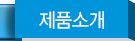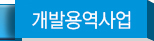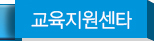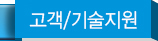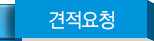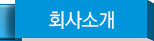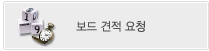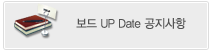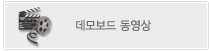>mvv210 안드로이드 2.2를 사용하고 있습니다.
>얼마전 안드로이드 2.2에서 SD 부팅이 가능하다고 하는데 방법을 알려주시면 감사하겠습니다.
마이크로비젼 기술지원팀입니다.
아래 방법을 참고하여 작업을 진행하시길 바랍니다.
먼저 SD 카드를 준비하고 XP환경에서 FAT32로 포맷을 합니다. 보내드린 u-boot에서 명령어 \"make\"로 컴파일을 합니다. 그 후에 sd_fusing폴더로 들어가 다시 한번 \"make\"를 실행하시면 mkbl1과 sd_fdisk가 생성된 것을 확인 하실 수 있습니다.
sd 카드를 리눅스 서버에 연결하시고 다음 명령어를 이용하여 어느 부분에 마운트가 되었는지 확인을
합니다.
#cat /dev/sde (당사에서는 /dev/sde에 마운트 됨)
다음 명령어를 이용하여 sd 에 부트로더를 write합니다.
#sudo ./sd_fusing.sh /dev/sde
위 작업까지 완료가 되었다면 SD카드를 보드의 \"SD PORT0\"에 삽입을 하고 보드 DIP(CFG1) 의 스위치 설정을 \"011001\"로 변경하고 부팅을 하신 후에 다음 명령러를 순서대로 실행을 합니다.
# fdisk -c 0
# fatformat mmc 0:1
# ext3format mmc 0:2
# ext3format mmc 0:3
# ext3format mmc 0:4
# setenv serverip 192.168.0.112;setenv ipaddr 192.168.0.236
# tftp 44000000 u-boot-movi.bin; movi write u-boot 44000000
# tftp 44000000 zImage; movi write kernel 44000000
# setenv bootcmd movi read kernel 20008000\\;movi read rootfs 21000000 300000\\;bootm 20008000 21000000
# setenv bootargs console=ttySAC2,115200 init=/linuxrc ethaddr=$ethaddr
# saveenv
다음은 u-boot에서 fastboot실행하기 위해 SDK설정을 해야 합니다.
(SDK 주소 http://developer.android.com/sdk/index.html)
SDK Manager.exe실행을 합니다.(처음 실행시 업데이트관련 사항은 해주시길 바랍니다.)
\"Settings\"에서 \"Force\" 체크
\"Android SDK Platform -tools\"선택 --> \"Display updates only\"체크
Google Inc.(dl-ssl.google.com) --> \"Google USB Driver package...\"체크
위 설정이 완료된 후에 \"Install Selected\"를 클릭
\"Accept All\"선택 --> \"Install\" 클릭
완료후 \"Close\" 클릭
설치가 완료된 후에 SDK폴더를 보면 다음과 같이 USB드라이버 폴더 생성된 것을 확인 할 수 있습니다.
편집기로 “android_winusb.inf” 열기해 다음과 같이 편집해 주세요
[Google.NTx86]
; HTC Dream
%SingleAdbInterface% = USB_Install, USB\\VID_0BB4&PID_0C01
%CompositeAdbInterface% = USB_Install, USB\\VID_0BB4&PID_0C02&MI_01
%SingleBootLoaderInterface% = USB_Install, USB\\VID_0BB4&PID_0FFF
; HTC Magic
%CompositeAdbInterface% = USB_Install, USB\\VID_0BB4&PID_0C03&MI_01
;
;Moto Sholes
%SingleAdbInterface% = USB_Install, USB\\VID_22B8&PID_41DB
%CompositeAdbInterface% = USB_Install, USB\\VID_22B8&PID_41DB&MI_01
;
;Google NexusOne
%SingleAdbInterface% = USB_Install, USB\\VID_18D1&PID_0D02
%CompositeAdbInterface% = USB_Install, USB\\VID_18D1&PID_0D02&MI_01
%SingleAdbInterface% = USB_Install, USB\\VID_18D1&PID_4E11
%CompositeAdbInterface% = USB_Install, USB\\VID_18D1&PID_4E12&MI_01
%CompositeAdbInterface% = USB_Install, USB\\VID_18D1&PID_4E22&MI_01
%SingleBootLoaderInterface% = USB_Install, USB\\VID_18D1&PID_0002
[Google.NTamd64]
; HTC Dream
%SingleAdbInterface% = USB_Install, USB\\VID_0BB4&PID_0C01
%CompositeAdbInterface% = USB_Install, USB\\VID_0BB4&PID_0C02&MI_01
%SingleBootLoaderInterface% = USB_Install, USB\\VID_0BB4&PID_0FFF
; HTC Magic
%CompositeAdbInterface% = USB_Install, USB\\VID_0BB4&PID_0C03&MI_01
;
;Moto Sholes
%SingleAdbInterface% = USB_Install, USB\\VID_22B8&PID_41DB
%CompositeAdbInterface% = USB_Install, USB\\VID_22B8&PID_41DB&MI_01
;
;Google NexusOne
%SingleAdbInterface% = USB_Install, USB\\VID_18D1&PID_0D02
%CompositeAdbInterface% = USB_Install, USB\\VID_18D1&PID_0D02&MI_01
%SingleAdbInterface% = USB_Install, USB\\VID_18D1&PID_4E11
%CompositeAdbInterface% = USB_Install, USB\\VID_18D1&PID_4E12&MI_01
%CompositeAdbInterface% = USB_Install, USB\\VID_18D1&PID_4E22&MI_01
%SingleBootLoaderInterface% = USB_Install, USB\\VID_18D1&PID_0002
Android(Froyo 수정) 및 컴파일 하세요
1) System Image 생성 (파일 첨부했습니다.)
mksystem_sd.sh
참고 : Froyo 경로에서 ./mksystem_sd.sh smdkv210 mvv210 으로 실행할 하세요
2) init.rc 수정 (파일 첨부했습니다.)
vendor/sec/smdkv210/conf/init.rc 수정하세요
[system 마운트 포인트 수정]
mount ext2 /dev/block/mmcblk0p2 /system
#NAND mount yaffs2 mtd@system /system
# SDKIM
chmod 0777 /system/usr/bin/busybox
mount ext2 /dev/block/mmcblk0p2 /system ro remount
#NAND mount yaffs2 mtd@system /system ro remount
[Userdata 마운트 포인트 수정]
mount ext3 /dev/block/mmcblk0p3 /data nosuid nodev
#NAND NAND mount yaffs2 mtd@userdata /data nosuid nodev
[Cache 마운트 포인트 수정]
mount ext3 /dev/block/mmcblk0p4 /cache nosuid nodev
#NAND mount yaffs2 mtd@cache /cache nosuid nodev
컴파일 끝나면 “system2_sd.img” 생성됩니다.
시스템 등록 정보 열기 에서, 고급 -> 새로 만들기로 가주세요
변수 이름은 \"PATH\"로 하고 변수 값은 SDK경로로 입력을 합니다.
설정 후 확인을 클릭합니다.
보드에 USB / Serial 을 연결하신고 u-boot모드에서 fastboot실행을 합니다. USB드라이버를 물으면 SDK에서 만들었던 \"android_winusb.inf\" USB 드라이버를 설치하시면 됩니다.
#fasboot (부트로더에서 실행)
C:\\mv-v210_Android\\android-sdk-windows\\tools 안에 fastboot 실행 파일이 있고, 이 폴더에 system2_sd.img, zImage, ramdisk.img 복사한 후에 시작 -> 실행에서 “cmd” 명령어를 이용해 도스 모드로 가시고 다음과 같이 fastboot 실행 합니다.
만약 “AdbWinApi.dll” 없다고 나오면 \\android-sdk-windows\\platform-tools 안에 있는 AdbWinApi.dll, AdbWinUsbApi.dll 파일을 C:\\mv-v210_Android\\android-sdk-windows\\tools 안에 복사을 합니다.
C:\\> fastboot flash ramdisk ramdisk.img
C:\\> fastboot flash kernel zImage
C:\\> fastboot flash system system2_sd.img
모든 작업이 완료된 후에 재부팅을 하여 테스트를 해보시길 바랍니다.
|
 회원정보
회원정보 미니박스
미니박스 메일
메일 쪽지
쪽지 문자
문자 채팅
채팅 포스트
포스트 댓글
댓글 친구맺기
친구맺기 친구제외
친구제외 방명록
방명록 선물하기
선물하기 파일박스
파일박스 홈페이지
홈페이지